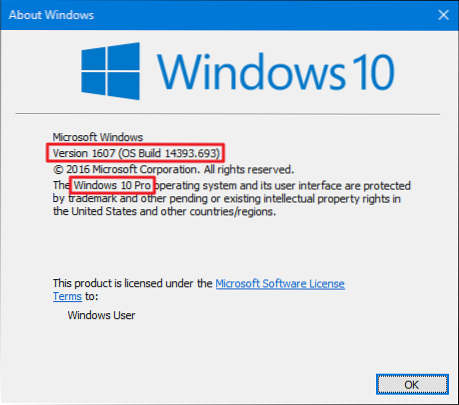Hvordan sjekke Windows 10 Build
- Høyreklikk startmenyen og velg Kjør.
- I vinduet Kjør skriver du inn winver og trykker på OK.
- Vinduet som åpnes, viser Windows 10-bygningen som er installert.
- Hvordan finner jeg Windows 10 OS-byggenummeret mitt?
- Hvordan finner jeg Windows 10-byggnummeret mitt eksternt?
- Hvordan finner jeg Windows build-versjonen?
- Hvordan vet jeg hvilken versjon av Windows 10 jeg har?
- Hvordan finner jeg Windows-build-nummeret mitt?
- Hva er det siste versjonsnummeret for Windows 10?
- Hvordan finner jeg Windows-versjonen eksternt?
- Hvordan kan jeg sjekke operativsystemet mitt eksternt?
- Hva er snarveien for å sjekke Windows-versjonen?
- Hvilken er den siste versjonen av Windows?
- Hvilken versjon av Windows 10 er best?
- Hvordan finner du ut om datamaskinen din er 32 eller 64-bit?
Hvordan finner jeg Windows 10 OS-byggenummeret mitt?
I Innstillinger-vinduet, naviger til System > Om. Rull litt ned så ser du informasjonen du er ute etter. Naviger til System > Om og bla nedover. Du vil se "Versjon" og "Bygg" tallene her.
Hvordan finner jeg Windows 10-byggnummeret mitt eksternt?
Systeminformasjon
Trykk på Win + R, skriv inn msinfo32, og trykk Enter. Dialogboksen Systeminformasjon dukker opp der du finner Build # at Versions-linjen.
Hvordan finner jeg Windows build-versjonen?
Sjekk Windows 10 Build-versjonen
- Vinn + R. Åpne kjørkommandoen med kombinasjonen Win + R.
- Start Winver. Bare skriv inn winver i tekstboksen kjør kommando og trykk OK. Det er det. Du bør nå se et dialogskjermbilde som avslører OS-bygg- og registreringsinformasjonen.
Hvordan vet jeg hvilken versjon av Windows 10 jeg har?
Finn informasjon om operativsystemet i Windows 10
- Velg Start-knappen > Innstillinger > System > Om . Åpne Om-innstillinger.
- Under Enhetsspesifikasjoner > Systemtype, se om du kjører en 32-biters eller 64-biters versjon av Windows.
- Under Windows-spesifikasjoner, sjekk hvilken utgave og versjon av Windows enheten din kjører.
Hvordan finner jeg Windows-build-nummeret mitt?
Hvordan sjekke Windows 10 Build
- Høyreklikk startmenyen og velg Kjør.
- I vinduet Kjør skriver du inn winver og trykker på OK.
- Vinduet som åpnes, viser Windows 10-bygningen som er installert.
Hva er det siste versjonsnummeret for Windows 10?
Den siste versjonen av Windows 10 er oppdateringen fra oktober 2020, versjon “20H2”, som ble utgitt 20. oktober 2020. Microsoft lanserer nye store oppdateringer hver sjette måned. Disse store oppdateringene kan ta litt tid å komme til PC-en din, siden Microsoft og PC-produsenter gjør omfattende tester før de rulles ut helt.
Hvordan finner jeg Windows-versjonen eksternt?
Slik blar du gjennom konfigurasjonsinformasjon gjennom Msinfo32 for en ekstern datamaskin:
- Åpne verktøyet Systeminformasjon. Gå til Start | Løp | skriv Msinfo32. ...
- Velg Ekstern datamaskin på Vis-menyen (eller trykk Ctrl + R). ...
- I dialogboksen Ekstern datamaskin velger du Ekstern datamaskin i nettverket.
Hvordan kan jeg sjekke operativsystemet mitt eksternt?
LETTESTE METODE:
- Klikk Windows Start-knappen og skriv msinfo32 og trykk Enter.
- Klikk på Vis > Ekstern datamaskin > Ekstern datamaskin i nettverket.
- Skriv inn maskinnavnet og klikk OK.
Hva er snarveien for å sjekke Windows-versjonen?
Du kan finne ut versjonsnummeret til Windows-versjonen din som følger: Trykk hurtigtasten [Windows] + [R]. Dette åpner dialogboksen "Kjør". Skriv inn winver og klikk på [OK].
Hvilken er den siste versjonen av Windows?
Windows 10 nåværende versjoner etter servicealternativ
| Versjon | Servicealternativ | Tilgjengelighetsdato |
|---|---|---|
| 1809 | Langsiktig servicekanal (LTSC) | 2018-11-13 |
| 1607 | Langsiktig servicegren (LTSB) | 2016-08-02 |
| 1507 (RTM) | Langsiktig servicegren (LTSB) | 2015-07-29 |
Hvilken versjon av Windows 10 er best?
Windows 10 - hvilken versjon som passer best for deg?
- Windows 10 Home. Sjansen er stor for at dette vil være den utgaven som passer best for deg. ...
- Windows 10 Pro. Windows 10 Pro tilbyr alle de samme funksjonene som Home-utgaven, og er også designet for PC-er, nettbrett og 2-i-1-er. ...
- Windows 10 Mobile. ...
- Windows 10 Enterprise. ...
- Windows 10 Mobile Enterprise.
Hvordan finner du ut om datamaskinen din er 32 eller 64-bit?
På høyre side av vinduet som åpnes, finn og høyreklikk på ordet Computer. Velg deretter Egenskaper. I vinduet som vises, finn seksjonen med tittelen System. Ved siden av systemtype vil den opplyse om operativsystemet er 32-biters eller 64-biters.
 Naneedigital
Naneedigital